Die Beschreibung bezieht sich auf das TFT-Modul Adafruit 1,8 Zoll ST7735.

1 -> Gnd -> GND
2 -> VCC -> 5V
3 -> RESET -> D9
4 -> D/C -> D8
5 -> CARD_CS (nicht angeschlossen)
6 -> TFT_CS -> D10
7 -> SDO -> D11
8 -> SCK -> D13
9 -> SDI (nicht angeschlossen)
10 -> LITE ->5V
Pinbelegung Adafruit 1,8 Zoll ST7735
Benötigte Bibliotheken:
Arduino IDE 2.x:
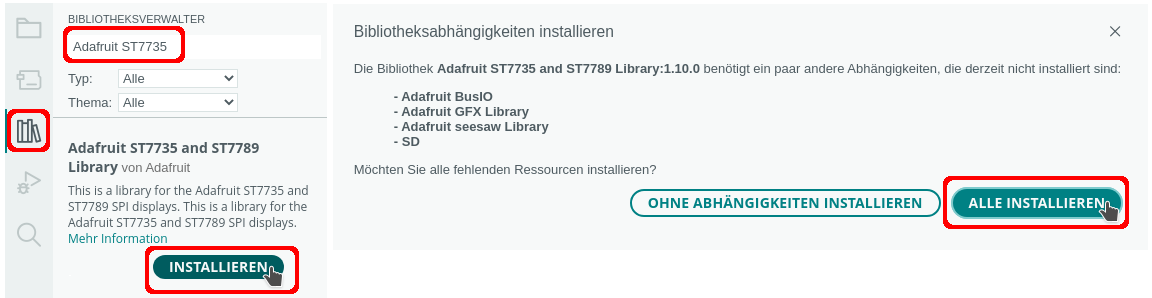
Funktionen der Bibliothek Adafruit ST7735
| Schlüsselwort | Parameter | Aktion |
|---|---|---|
| width(); | Bildschirmbreite feststellen | |
| height(); | Bildschirmhöhe feststellen | |
| begin() | TFT starten | |
| initR(initR(INITR_*TAB);); | BLACKTAB GREENTAB REDTAB | Farbschema bestimmen |
| setRotation(Richtung); | Richtung = 0 → nicht drehen Richtung = 1 → 90° drehen Richtung = 2 → 180° drehen Richtung = 3 → 270 ° drehen | Bildschirm ausrichten |
| fillScreen(Farbe); | Standardfarben: ST7735_BLACK ST7735_WHITE ST7735_GREEN ST7735_RED ST7735_BLUE ST7735_YELLOW ST7735_ORANGE ST7735_MAGENTA ST7735_CYAN | Bildschirmhintergrund |
| drawLine(StartX, StartY, EndeX, EndeY, Farbe); | Linie zeichnen | |
| drawFastHLine(StartX, StartY, Länge, Farbe); | horizontale Linie zeichnen | |
| drawFastVLine(StartX, StartY, Länge, Farbe); | vertikale Linie zeichnen | |
| drawRect(StartX, StartY,, Breite, Höhe, Farbe); | Rechteck zeichnen | |
| drawRoundRect(StartX, StartY, Breite, Höhe, Eckenradius, Farbe); | abgerundetes Rechteck zeichnen | |
| fillRect(StartX, StartY, Breite, Höhe, Füllfarbe); | ausgefülltes Rechteck zeichnen | |
| drawCircle(MittelpunkX, MittelpunktY, Radius, Farbe); | Kreis zeichnen | |
| fillCircle(MittelpunktX, MittelpunktY, Radius, Füllfarbe); | Ausgefüllten Kreis zeichnen | |
| setCursor(x, y); | Cursor setzen | |
| setTextSize(Textgröße); | Textgröße: 1 - 4 | Textgröße bestimmen |
| setTextColor(Farbe); | Textfarbe setzen | |
| print("Text"); println("Text"); | Text schreiben | |
| setTextWrap(true/false); | false → Text fließt über den Rand des TFTs hinaus true → Text wird am Ende umgebrochen | Zeilenumbruch |

➨Beispiel mit Grafik und Text
So sieht es aus:
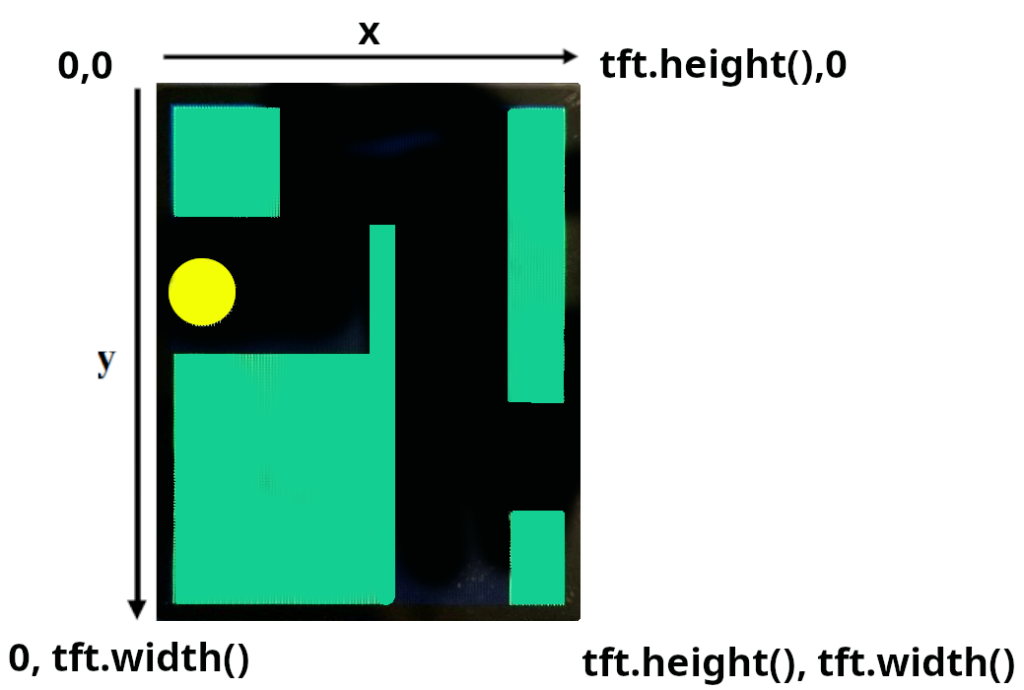
Adressierung der Bildpunkte
Letzte Aktualisierung:
